Katalógusok Lightroom, magazin Evgeny Bulatov
Nézd meg a gyökér!
Kozma Prutkov
Munkavégzés Lightroom végül kezdenie magad kérdéseket. És ahol minden információt tárolnak? Amennyiben ez mentett a munkám? Sőt, annyi valószínűleg észrevette, nincs csapat a Lightroom menteni. Munkavégzés Lightroom egyszerűen nem kell tennie, hogy ez egy homályos érzése nyugtalanságot. Mi a baj itt ... Ha kérdése van, mint ezek, akkor az alábbiakban talál válaszokat rájuk.
Nézzük meg, mi az információs és hol tárolja Lightroom. Ahogy már többször megjegyezte Lightroom nem változtatja meg az eredeti RAW fájlokat. Minden információt, metaadatok és RAW-ek tárolása a belső Lightroom katalógus, az adatbázisban. Könyvtár, amely alapértelmezés szerint létrejön elemzi Lightroom 2 Catalog.lrcat. Ez általában a mappában My Documents \ Képek \ Lightroom \.
Minden, Lightroom adatbázis (katalógus) egyetlen kiterjesztésű fájl lrcat. Ez tárolja információ a képfeldolgozás, a leírás (kulcsszavak, értékelés, címkék, virtuális példányban) és a szerkezet a gyűjtemények.
Mellette két mappa mentéseket és a Lightroom 2 katalógus Previews.lrdata. Ahogyan az a címe a Lightroom 2 Katalógus Previews.lrdata mappában tárolja nézetben fotóinkat. Ez a gyorsítótár lehetővé teszi, hogy gyorsan megtekinthetjük a képeket betöltése nélkül minden alkalommal a számítógép tévedés képek az eredeti RAW-a.
A mentések mappát másolatai az adatbázis Lightroom. Biztonsági másolatot a könyvtárba, de nem a képek! Védje képek és vigyázni saját mentést.
Lightroom katalógus is, súlya viszonylag kevés, több száz megabájt. Sokkal jobban érdekli előzetesek, és mentések mappát. Rendszeresen tisztítsa meg a mentések mappát a régi másolata, azt törölje az összes fájlt, kivéve az utolsó.
könyvtár beállításai
Nézzük a Szerkesztés menüt és válassza Katalógus Settings ... (Ctrl + Alt +,) hogy nyissa ki az ablakot az aktuális könyvtárban beállításokat.
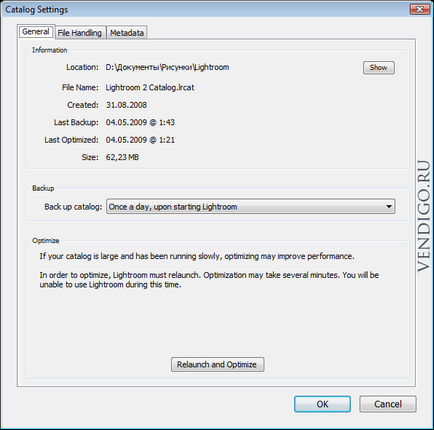
Három fül, az első - Általános. Látjuk az utat, hogy a fájl könyvtár, megjelenítése gomb megnyitja a mappát.
A következő könyvtár jellemzői: fájlnév, a létrehozás dátuma, stb
Az utolsó mező optimalizálása. jelentések a következők:
Ha a könyvtár túl nagy és lassú, optimalizálása javíthatja a teljesítményt. Annak érdekében, hogy optimalizálja a Lightroom újra kell indítani. Optimization több percig is eltarthat. Nem tudja használni a Lightroom-ban.
És tartalmaz újraindítása és optimalizálása gomb - Reset és optimalizálás.
Rendszeresen fut optimalizálni, hogy a teljesítmény nem esik több, mint máskor. De ha sokat fotózni a Lightroom katalógus is lesz figyelmes.
Annak érdekében, hogy optimalizálja a nagy mennyiségű (több tízezer) fénykép az archívumban, ajánlott bonthatjuk több könyvtárakat. Például, akkor megoszthatja az összes képet a személyes vagy üzleti. Vagy akár minden jelentősebb projekt létrehozásához a katalógusban. Itt fogom magyarázni, hogyan kell csinálni.
A második lapon - Fájl átadása
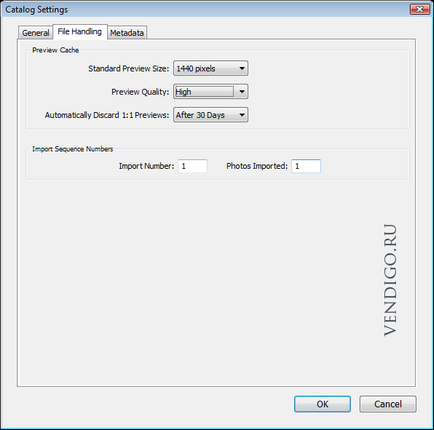
Tartalmaz előnézet gyorsítótár az a környezet, amelyben nagymértékben függ a sebesség fotó kijelző és egy hely, amely felveszi egy előnézet a merevlemezen.
Normál előnézet mérete. válasszon ki egy értéket a lehető legközelebb a szélessége a képernyőn.
Preview minőség. Nagy - opciók nélkül!
Automatikusan Dobja 1: 1 megtekintése. meghatározza, hogy hány napig kell távolítani a teljes hosszúságú előnézetét.
Import szekvenciaszámmal itt megadhatja, hogy melyik számot kell számozni a képeket. Nem igazán értem, mi ez. Mindenesetre, ne érintse.
Végül elérkeztünk a mókára.
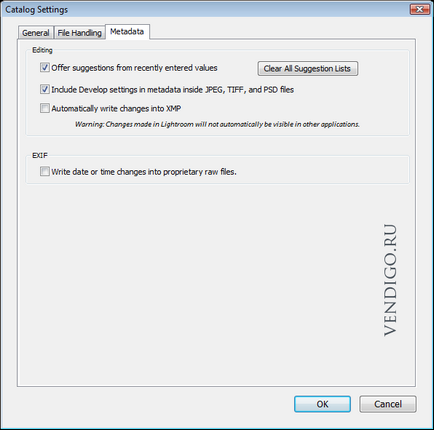
Opció javaslatokat kínálnak a frissen bevitt értékeket. Ez magában foglalja a tippeket belépő metaadatok többnyire a kulcsszavak. Úgy véljük, hogy lassan le egy kicsit Lightroom. Összes törlése javaslatlistából gomb törli a listából a tárolt értékeket.
Opció Tartalmazza kialakítása beállításokat metaadatok belsejében JPEG, TIFF és PSD fájlok azt jelenti, hogy a feldolgozás (JPEG, TIFF, PSD) A Develop modulban kerül rögzítésre a metaadatok a fájlokat. Így lesz elérhető más programokban. Például, akkor tudja kezelni JPEG Lightroom, majd nyissa meg a Photoshop, és nézze meg a munkád eredményét, és nincs változás az eredeti! Az a tény, hogy a fájl megnyitásakor a modul Adobe Camera Raw, ahol elfogadja vagy elutasítja a változásokat hozott. Mint látható, a koncepció megőrzése az eredeti működik ezeket a formátumokat. Külön tárolt kép külön-külön a metaadat feldolgozás. Szerencsére, az összes ilyen típusú fájlokat tartalmazó mezőket az ilyen feljegyzések.
A következő lehetőség automatikus levelet változik XMP. Ami ugyanaz, de csak a RAW fájlokat. Mivel RAW`y zárt formátumok, akkor írj az alkalmazásoknak nem lehet semmi idegen. Ezért Lightroom kínál, hogy további XMP-fájlban minden RAW`u ebben a fájlban tárolja az összes adatot a munka RAW-om Lightroom.
Mik a lehetőségek ezek biztosítják XMP fájlok:
Első hordozhatóság. Ha dolgozik fényképek különböző számítógépeken könnyen átviheti a munkát Lightroom egyszerűen másol RAW`y és XMP fájlokat az azonos nevet. Csak például küldhetünk RAW + XMP az interneten, amely igazolta volna, hogyan dolgozta fel a fotót a Lightroom.
Tehát ha ezt a Lightroom lehetőséget teremt számos RAW fájlok (ugyanabban a mappában) XMP-fájlban az azonos nevű, ahol minden információt adunk egy fotón Lightroom kerülnek rögzítésre. Minden kulcsszó, címkék, és persze a kezelés.
Az információ az XMP-fájlban megkettőződik az adatbázisból (könyvtár vagy könyvtárak) Lightroom. Ha XMP fájlokat, majd törölje semmit Lightroom nem fog eltévedni. Az XMP fájlok nem kerülnek eltárolásra feldolgozási története csak az eredmény. Csak ne tárolja az adatokat zászlók Pick vagy elutasítása. Úgy véljük, hogy ha az automatikus felvétel XMP Lightroom fájlt kezd lassulni több, mint a tömeges hozzárendelés paramétert. Talán éppen ezért ez a lehetőség alapértelmezés szerint tiltva van.
Mindenesetre, akkor mindig írni a metaadatokat a fájl menü modul könyvtárában Metadata - Save Metadata fájlba (Ctrl + S). És úgy az adatok a fájlból a Metaadatok parancs - Read metaadat fájlból.
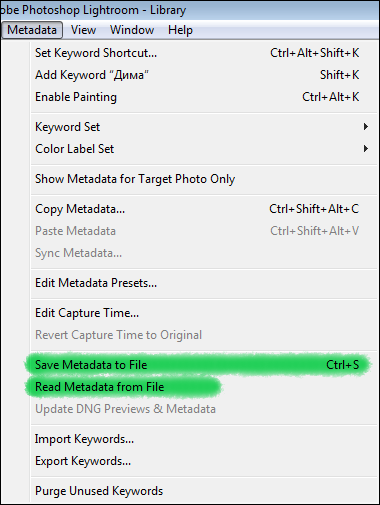
Így ez nem fontos, ha egyszer már ez az opció be van kapcsolva, vagy úgy dönt, hogy használja ki most. Bármikor nasozdavali XMP fájlokat a RAW vagy poudalyat őket. Lightroom is ápolják a munkát az adatbázisban, azt minden mozog rögzítésre!
Az utolsó lehetőség írása dátum vagy az idő változik tulajdonosi nyers fájlokat - rögzíti a dátumot és időt változás a fájl tulajdonságait nyers.
Kikapcsoltam, hagyja, hogy a RAW fájl tulajdonságait lesz a napja annak létrehozását.
Munka könyvtár
Lightroom működik a könyvtár fájlként. A Fájl menüben, hogy hozzon létre egy új katalógus, nyissa meg a katalógusban, nyitva a legutóbb használt (Legutóbbi megnyitása)
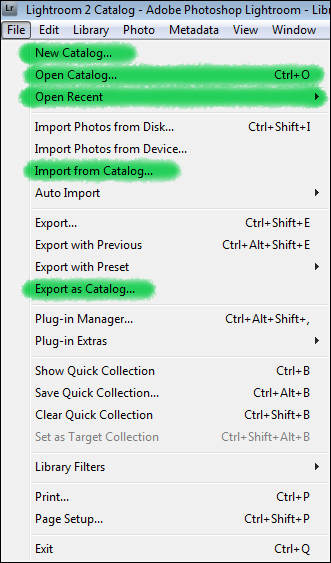
És azt is importálja a (Import a katalógusból) - működését egyesülő két könyvtár a jelenlegi új hozzá. És az export a kiválasztott képeket, mint egy katalógus - Export mint katalógus. Ezeket a fotókat kifejtett új katalógus, és az is marad a jelenlegi.
Felosztása a katalógusban Lightroom
Tekintsük a probléma bontani két kép adatbázis-könyvtárban. Először is, ki kell választania a képeket, hogy mi fog mozogni az új helyre. Itt kihasználni minden lehetőséget, hogy Lightroom katalogizálás. Válassza ki a kívánt mappát vagy gyűjtemény szűrőt alkalmaz, vagy keressen kulcsszó.
Amikor a központi ablak (Rács mód), akkor látni az összes fotót a miniatűrök, válassza a Fájl - Exportálás katalógus ... Mielőtt nyissa ki az ablakot, hogy mentse a fájlt.
Keresse meg azt a mappát, ahol az új mappa jön létre, írja a nevét. Törölje Export negatív fájlokat, ha nem akar. ez lenne a fényképeket átmásolta ebbe a mappába létrehozásakor könyvtárba. Tick A rendelkezésre álló előzeteseket felelős az átadás a meglévő előnézet ezeket a képeket.
Így, ha ezt a két kullancsot, egy új könyvtárat, az összes kép (megőrizve a mappa szerkezet a könyvtárban) kerül át ugyanabban a mappában kell létrehozni. Csak számítani minden ezeket a fájlokat előzetesek kerülnek másolásra. Get független másolatot a képeket, amelyek lehet rögzíteni a második lemezt.
Kattintson menteni. Miután egy rövid buzz, ebben a mappában jelennek meg a katalógusban fájlt (vagy mappát az előnézet a képek és mappák).
Keresztül a Fájl menü - Legutóbbi megnyitása azonnal megnyitni a könyvtárat. Miután meggyőződött róla, hogy minden a képek ebben a könyvtárban, nyissa meg a régi könyvtárat, és távolítsa el ezeket a képeket (Delete vagy Backspace) segítségével az Eltávolítás parancs segítségével ugyanazt a menüt. Ellenkező esetben a képeket lesz mindkét könyvtárat.
Ez még nem minden a trükkös eljárás partíció adatbázis fotó a két könyvtár.
Ha időnként át kell fotókat a katalógusból, hogy a katalógusban A B, akkor azt a következőképpen kell eljárni. Keresse meg a kívánt képeket átvinni, exportálja őket, mint a katalógusban C. Ekkor B, nyissa meg a könyvtárat, és importálja a katalógusban C. Ekkor C lehet távolítani.
Transfer Lightroom katalógus
Ha dolgozni a Lightroom katalógus fokozatosan növekszik. És az egyik nem az a lényeg, akkor előfordulhat, hogy a súlya tíz gigabájt. Elfoglalja szinte az összes rendelkezésre álló lemezterületet. Mit kell tenni? Hogyan működik?
A probléma könnyen orvosolható. Először is, a Lightroom katalógus nem nyomhat. Alapvetően által elfoglalt helyet előzetesek és másolatok mentések mappát. Nyissa meg a mappát a katalógusban, és a tiszta almappa mentéseket. Az előnézet ugyanaz lehet menteni egy könyvtárban dönthet úgy, hogy tárolja a teljes méretű előnézet a hónap nem, és mondjuk egy hétig.
De a probléma megoldódik radikális transzfer könyvtárat szabad merevlemez. Például mellett fotóit. Ez úgy történik, nem csupán egyszerű. Bezárás Lightroom. Vegye ki a mappát a könyvtárba (ez az úgynevezett Lightroom található és a My Documents / My Pictures /), és helyezze át az új helyre. Ezután elkezdi Lightroom és megmutatja neki az új könyvtár helyét.
Összefoglalva
1. Base Lightroom egy kiterjesztésű fájl .lrcat
2. Ez tárolja mindent, Lightroom tud fotóit.
3. A súlya viszonylag csekély. Alapvetően fontos, hogy egy példányt a katalógus a mentések mappát, és előzetesek.
4. Lightroom működik a könyvtár (adatbázis), mint egy fájlt. Keresztül a Fájl menü parancs segítségével, nyitott, nyitott az utolsó, az export a fotók, mint egy katalógus.
5. A katalógus szabadon lehet mozgatni és másolni, mint egy normál fájl.
6. Célszerű biztonsági másolatot készíteni a Lightroom katalógusban külön lemezre. Például együtt mentést a képeket.
DNG formátumban
Korábban beszéltünk XMP fájlok, amely lehetővé teszi, hogy tárolja a feldolgozás RAW-s melléjük. Adobe létrehozta saját nyílt RAW formátum - DNG (Digital Negative), hogy sikeresen helyettesíti RAW + XMP ötvözi a nyers adatok és a feldolgozás egyetlen fájlban.
Annak ellenére, hogy a vonzerejét DNG (általánosabban bármely szabványos RAW-a) a felhasználók számára, sok a legnagyobb gyártó a kamerák figyelmen kívül hagyják. Részletek a előnyeiről és hátrányairól DNG megtalálható cikkben két út a semmibe.
Visszaállítása képeket Lightroom elvesztése forrás.
Mivel Katalógus Previews.lrdata tárolt költségtervvel előzetesek, akkor is, ha az elveszett eredetit valamit meg kell tanulni. További ebben a cikkben Fekete napos naptár - hogyan lehet az előnézet a Lightroom katalógus